핸드폰 전체 화면에 글자를 넣음으로써 가수, 좋아하는 팀을 응원하는 글쓰기를 만들려면 우선 핸드폰에 큰 글자를 만들 수 있도록 도와주는 어플을 사용하는것이 가장 좋은 방법이다.
최근에는 단순히 글자만 출력되는 효과를 넘어서 움직이는 LED효과를 낼 수 있기 때문에 보다 상대방에게 효과적으로 응원의 메시지를 전달할 수 있는 장점이 있다.
아이폰, 갤럭시 휴대폰 할 것 없이 대부분의 기종에서 사용할 수 있기 때문에 아래 내용을 참고해서 따라해보기 바란다.
아이폰 글자 응원 글쓰기
가로모드 상태에서 아이폰에 큰 글자가 움직이면서 나타나는 모습을 확인할 수 있다. 완성된 모습이며 글자색이나 효과 등을 세부설정을 통해서 가능하다.

우선 아이폰에서 응원 글자를 표시하려면 LED 배너 프로를 설치해서 사용하면 된다. 이미 설치되어 있다면 바로 실행하면 되고 설치되어 있지 않은 경우 AppStore에서 찾아서 설치하면 된다.
설치가 된 상태에서 각 기능에 대해서 설명하였으니 참고하기 바란다.
- 메시지 : 사용자의 메시지를 입력한다. 응원하고 싶은 글자를 입력하면 된다.
- 배너 배경 색상 : 배경 색상과 밝기를 조절할 수 있다.
- 배너 폰트 : 글자체와 글자 크기 비율을 조절할 수 있다.
- 배너 텍스트 색상 : 글자 색상과 밝기를 변경할 수 있다.
- 배너 유형 : 빛나는 효과, 깜빡이는 효과, 속도 조절 등 세부적인 설정을 할 수 있다.
- 배너 제어 : 미러링 설정과, 글자가 움직이는 속도 조절, 진동이나 플래시 설정등이 가능하다.
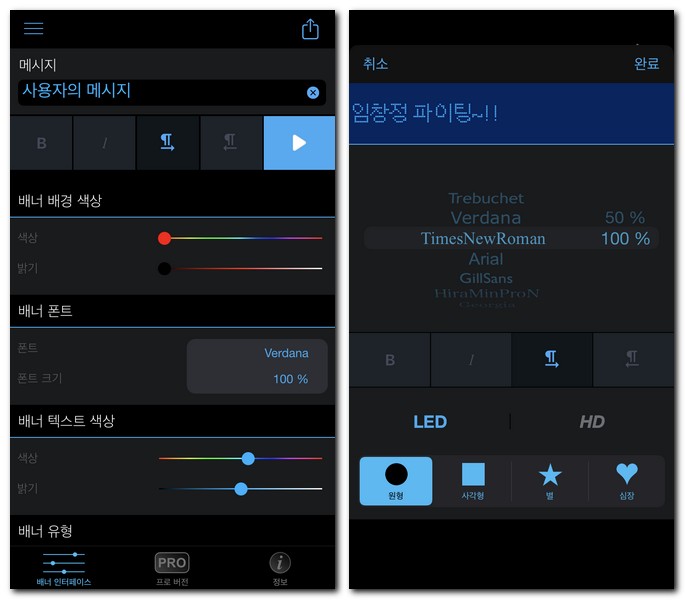
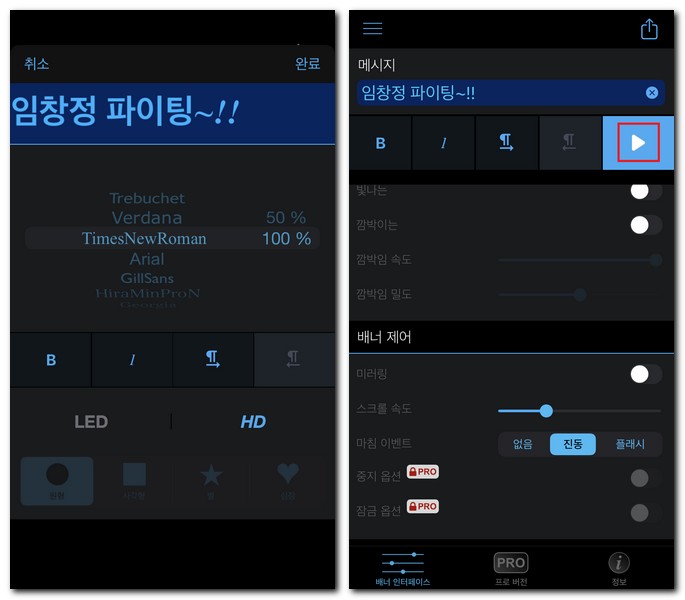
응원 글자 입력과 LED로 표시할 것인지 HD로 표시할 것인지 등을 세부적으로 선택 한다. 하나씩 터치해보면 쉽게 알 수 있다.
LED는 반짝이는 효과를 줄 수 있으며 HD는 보다 자세히 글자가 표시되기 때문에 가독성이 매우 높다.
모든 설정이 완료되었다면 ▶ 버튼을 선택해서 설정된 응원 글자를 최종적으로 확인 한다.
갤럭시폰 움직이는 글자 응원하기
갤럭시휴대폰에 움직이는 글자를 표현해봤다. 오른쪽에서 왼쪽으로 움직이거나 왼쪽에서 오른쪽으로 움직이는 글자가 나타나는것을 확인할 수 있었다.
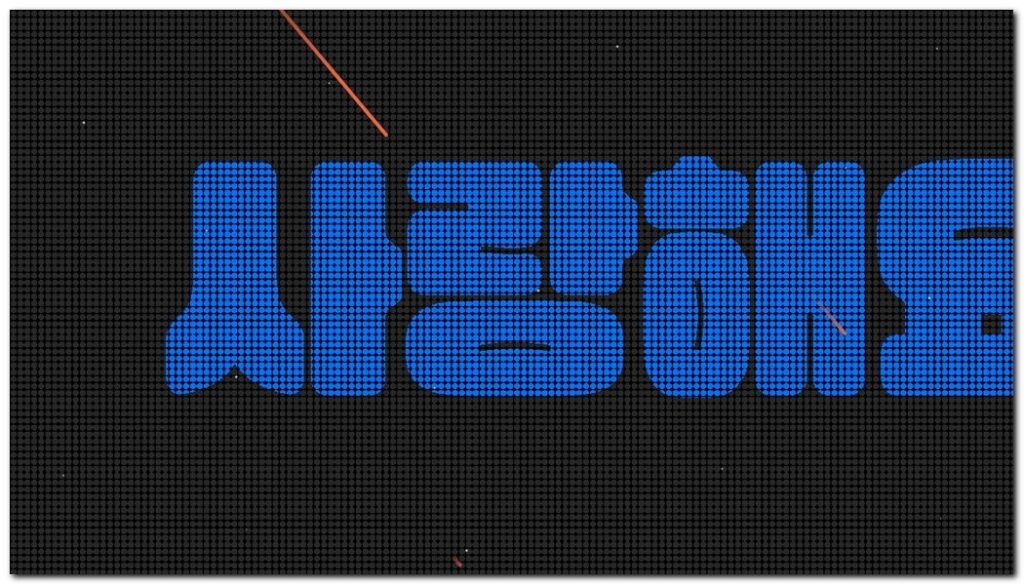
HD보다는 LED효과를 내고, 주변 배경효과도 설정함으로써 보다 입체적으로 표현하였다.
갤럭시 휴대폰에서는 응원GO LED 전광판 앱을 Play스토어에서 검색해서 설치하였다.
처음 앱을 실행 한 후에 폰트체와 폰트색상을 선택하였는데 여러개의 종류중에서 하나를 선택하면 된다. 마음에 드는 서체와 색상을 선택 한다.
이 앱에서는 기능이 많지 않지만 그래도 몇가지 기능에 대해서 설명하였으니 참고하면 된다.
- 텍스트 입력 : 응원 메시지를 입력하면 된다.
- 폰트 : 글자체를 선택 한다.
- 폰트색 : 글자의 색상을 선택 한다.
- 배경색 : 글자 주변의 배경색상을 선택 한다.
- 배경효과 : 글자 주변에 화려한 배경효과를 나타낼 수도 있고 포인트를 줘서 다양한 효과를 낼 수 있다.
- 이동속도 : 글자가 움직이는 속도를 지정할 수 있다.
- 기타 : 왼쪽흐름, 멈춤, 오른쪽 흐름, 글자작게, 글자크게, 깜빡임 중에 터치해서 글자를 보다 다양하게 표현할 수 있다.
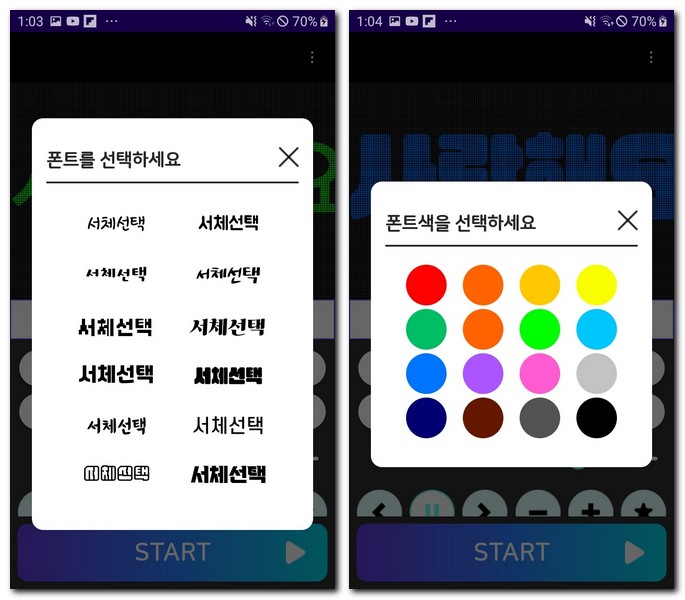
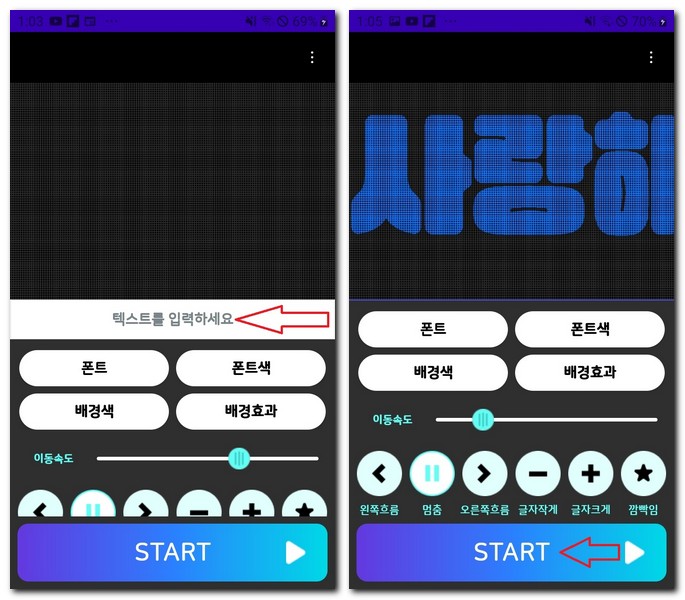
응원메시지와 설정이 모두 완료되었다면 하단에 있는 START 버튼을 선택하면 완성된 응원글자가 핸드폰 화면에 나타나는것을 확인할 수 있다.